(終極版)用Google Sheet搭配APP | 做出掃瞄QR code報到系統 part3
最後更新時間:2023-09-29
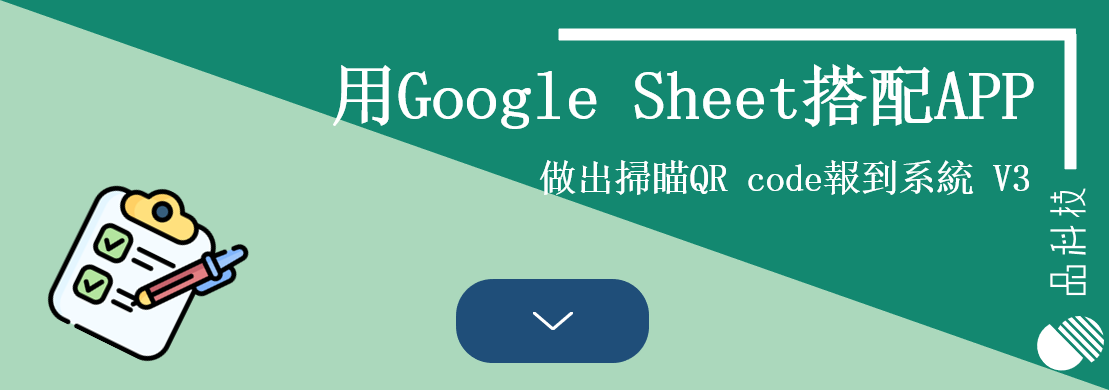
<< (終極版)用Google Sheet搭配APP | 做出掃瞄QR code報到系統 part2
※※此教學文皆採用第三方服務,使用前請先斟酌系統之穩定性※※
※※本系列教學影片可參考 https://www.youtube.com/watch?v=pKO1lPU7Gr0 ※※
★★★或直接體驗報名報到系統升級版!!不用寫程式也能使用,點下面前往★★★
Google免費活動平台進階版!QRCODE讓會場報名報到更加輕鬆,線上點名、簽到、簽退不再是難事
---此為系列文章,本篇為此系列的part3(3/6)---
第三步驟,準備分批指定名單人數範圍寄出通知信件。以往要將報到QRcode通知信寄給名單裡的人,是用Yet Another Mail Merge這個外掛程式來幫忙寄信,但現在這個版本,執行自訂選單的第三項,就可以分批指定名單人數範圍由程式自動寄出通知信件。






>> (終極版)用Google Sheet搭配APP | 做出掃瞄QR code報到系統 part4
※※此教學文皆採用第三方服務,使用前請先斟酌系統之穩定性※※
※※本系列教學影片可參考 https://www.youtube.com/watch?v=pKO1lPU7Gr0 ※※
★★★或直接體驗報名報到系統升級版!!不用寫程式也能使用,點下面前往★★★
Google免費活動平台進階版!QRCODE讓會場報名報到更加輕鬆,線上點名、簽到、簽退不再是難事
---此為系列文章,本篇為此系列的part3(3/6)---
第三步驟,準備分批指定名單人數範圍寄出通知信件。以往要將報到QRcode通知信寄給名單裡的人,是用Yet Another Mail Merge這個外掛程式來幫忙寄信,但現在這個版本,執行自訂選單的第三項,就可以分批指定名單人數範圍由程式自動寄出通知信件。
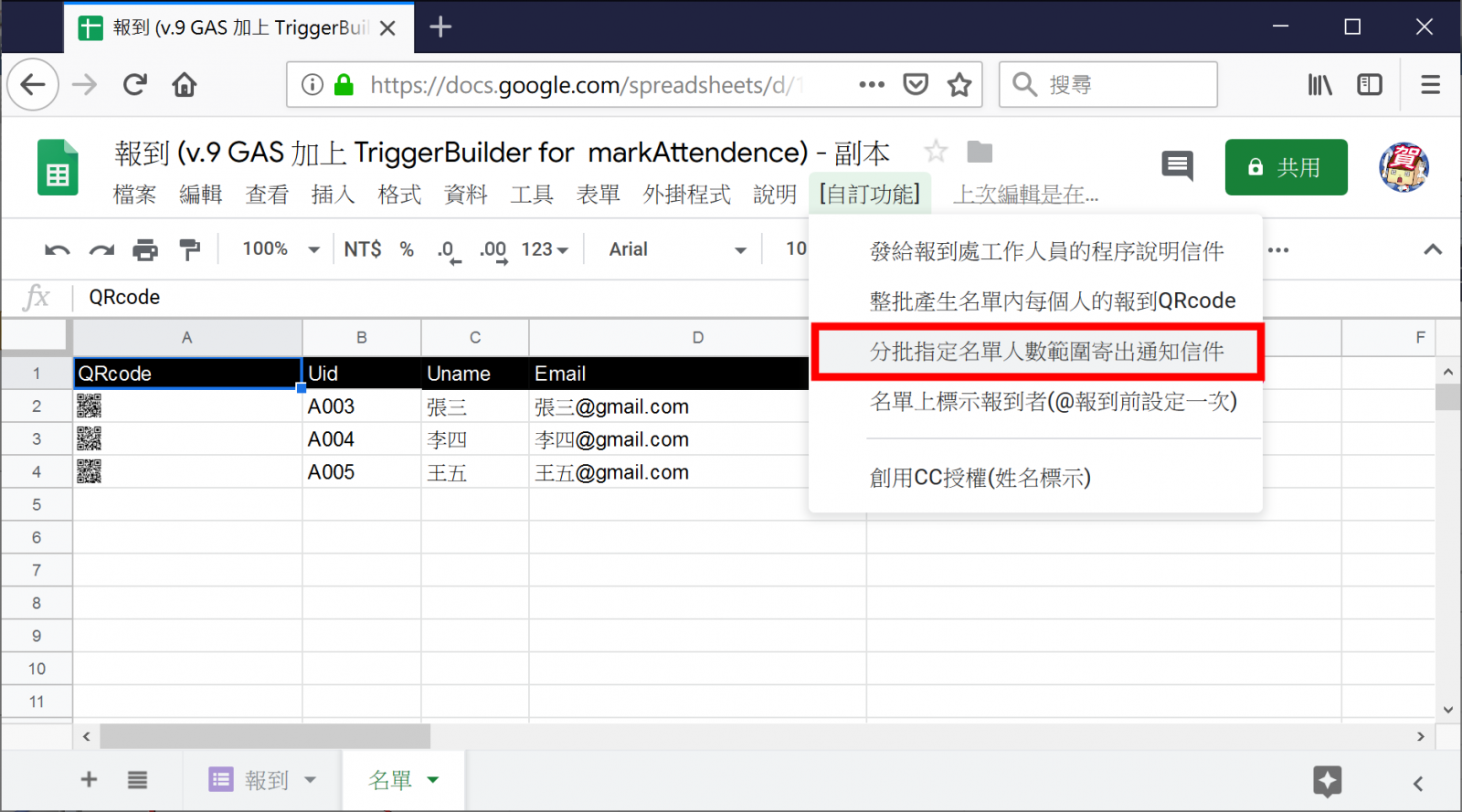
通知信的主旨可以由你來決定,也可以在通知信內加入一段說明文字,然後輸入要寄送對象從第幾列開始到第幾列結束。不過,以程式發送郵件數量是有限制的,每日額度一般Gmail是100人次、G Suite教育版則是1500人次。在側邊欄的表單按鈕上方有一段紅字提醒當日餘額,所以如果你是使用一般Gmail而要寄送的又超過100人次,就只能分成幾天分批寄信。至於學校使用G Suite教育版,或者公司使用的是G Suite企業版,就有每日額度1500人次,當然就更方便一次寄出大量郵件了。
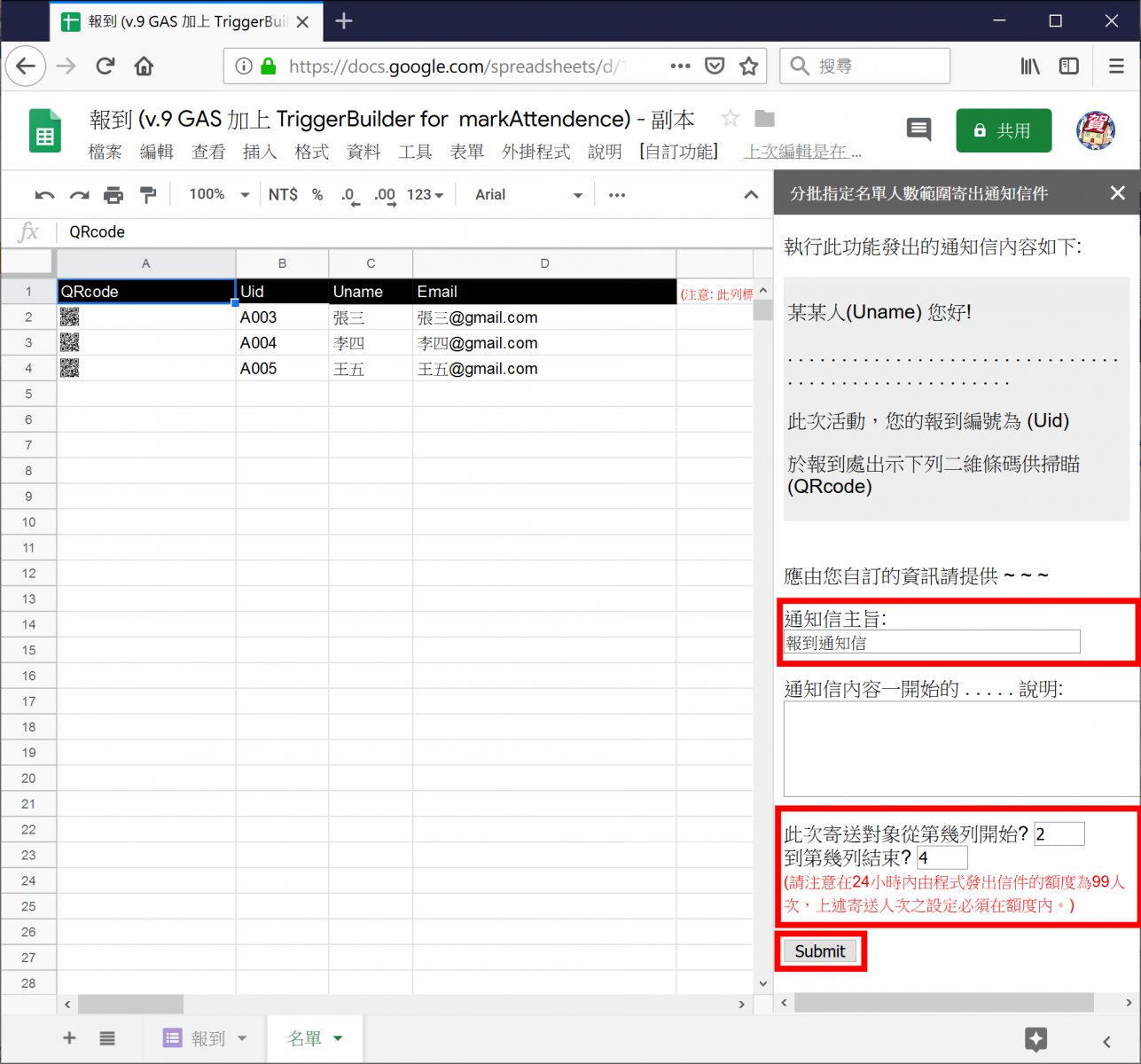
程式執行完成,會在右下方快顯通知呈現已完成寄出通知信件之訊息。
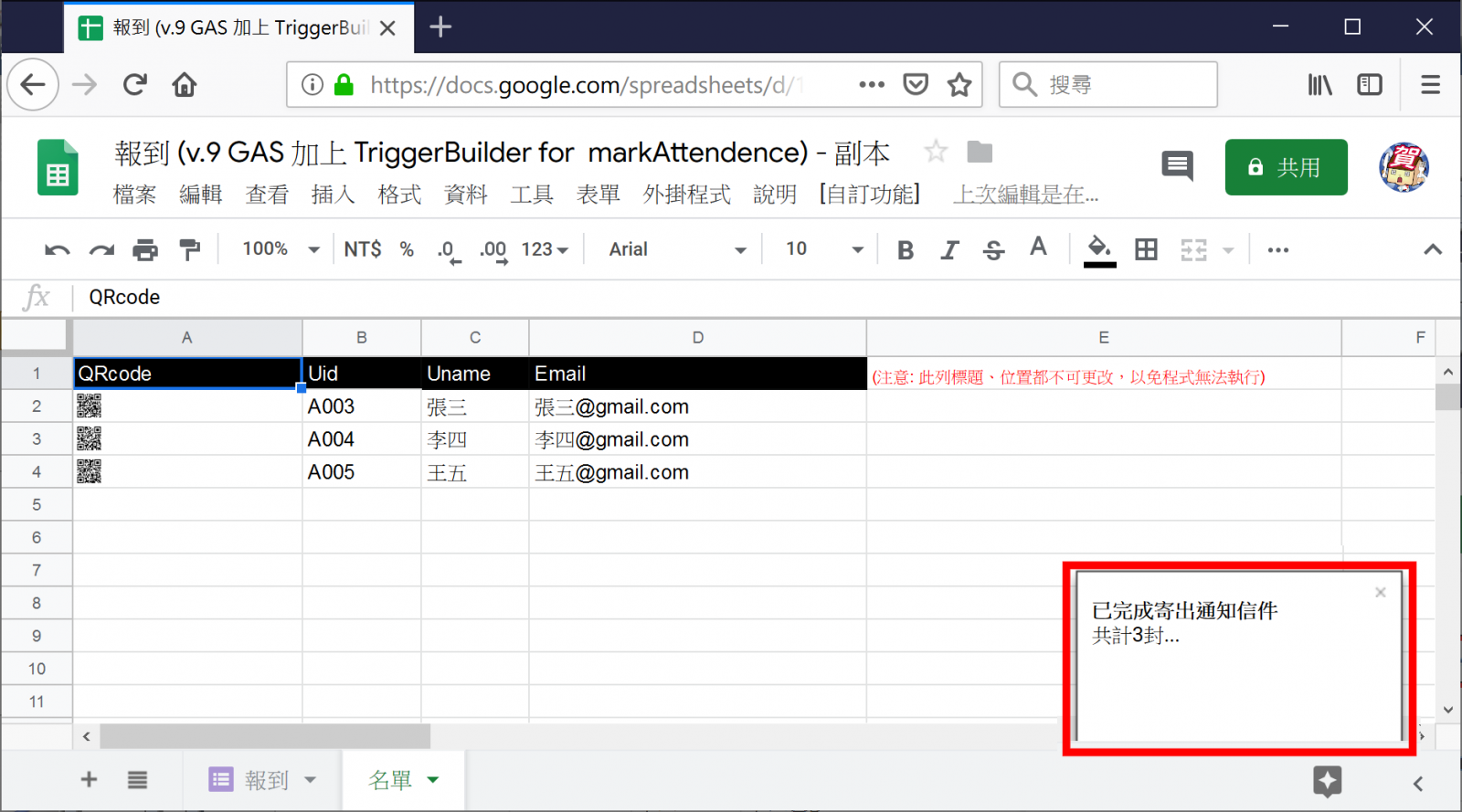
收件者看到的通知信件如下圖所示,參加活動時就在報到處開啟這個信件內容,讓報到處的工作人員掃瞄QRcode,就能立即完成報到。
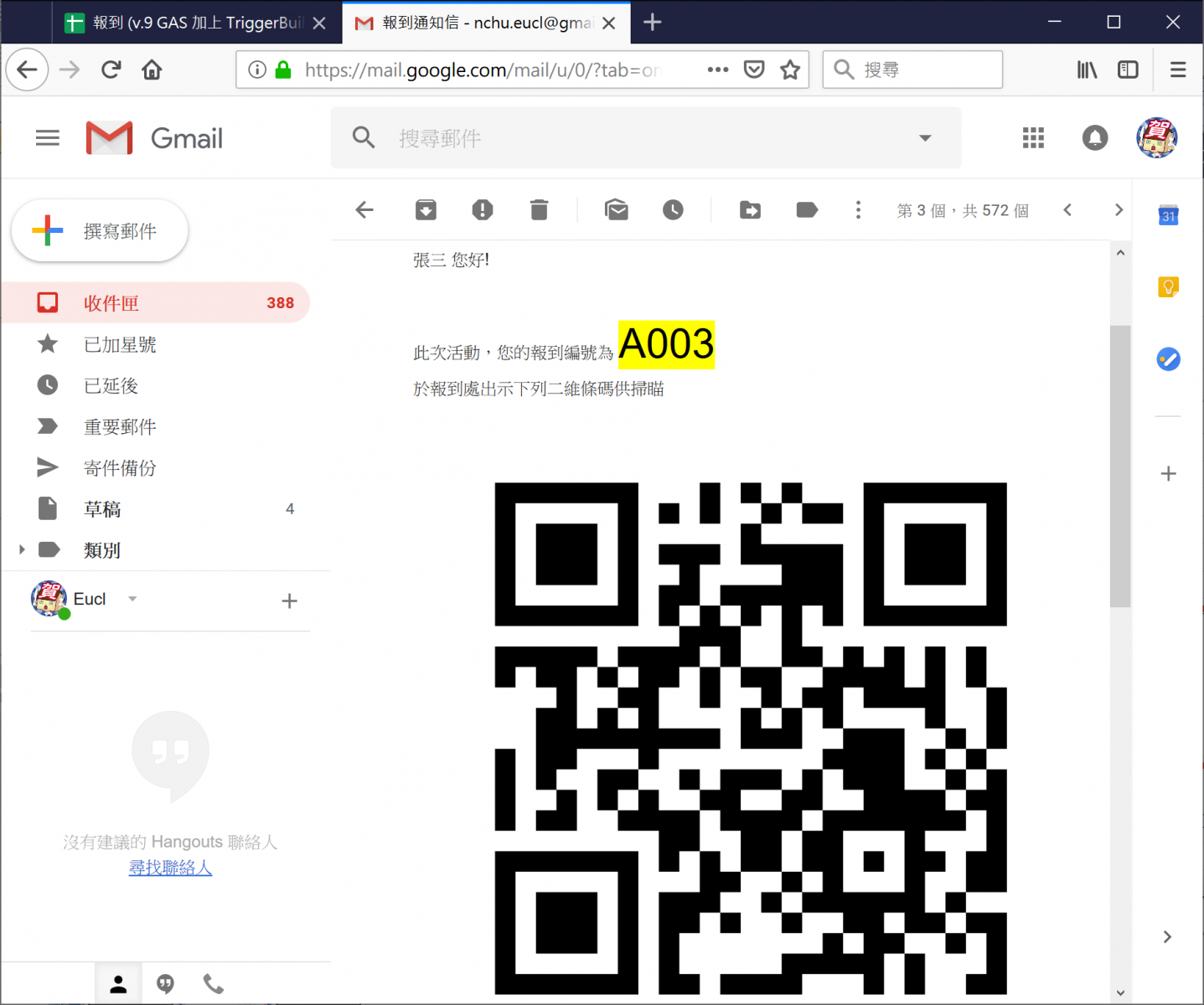
別急著開始測試掃瞄QRcode報到程序,還有最後一個步驟要完成,在報到前一定要執行自訂選單的第四項,讓程式能自動在[名單]工作表上標示報到者。
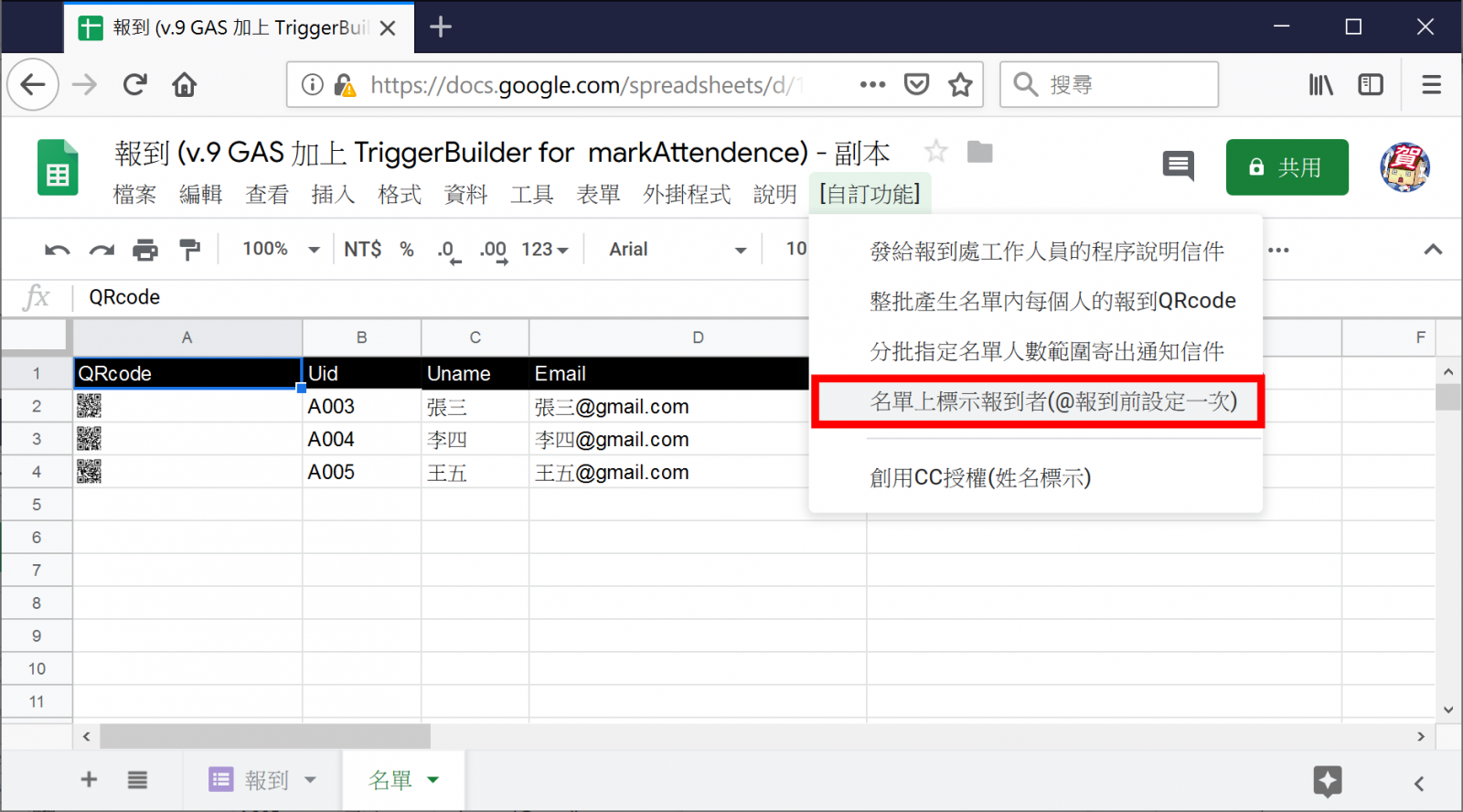
程式執行完成,會在右下方快顯通知呈現已設定名單自動標示報到者之訊息。
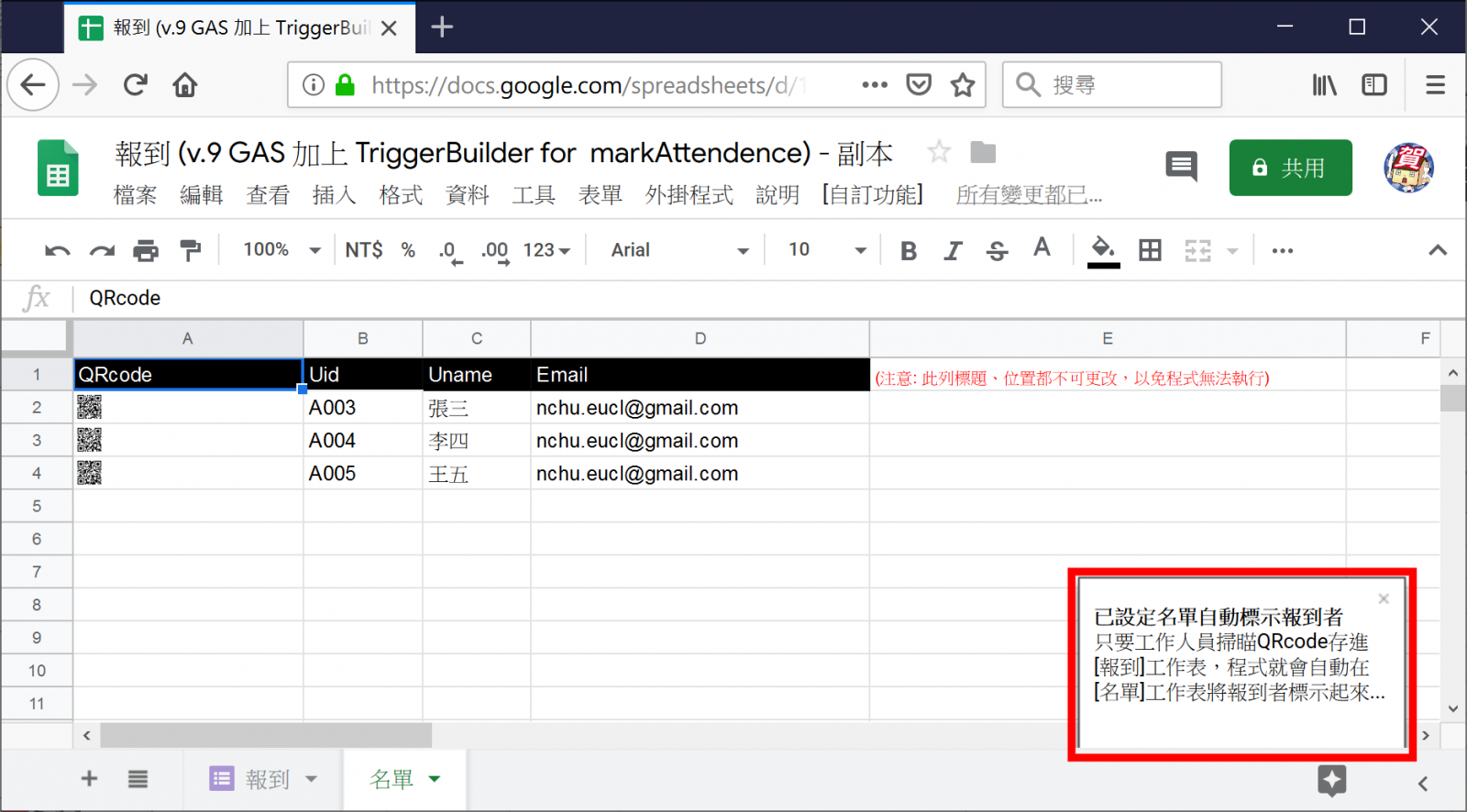
>> (終極版)用Google Sheet搭配APP | 做出掃瞄QR code報到系統 part4

留言